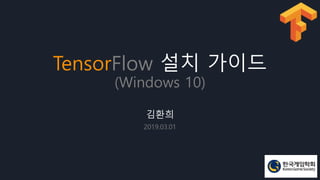
Tensorflow 설치 가이드 for Windows10
- 1. TensorFlow 설치 가이드 (Windows 10) 김환희 2019.03.01
- 2. 목차 • 플랫폼, 버전 정보 • Anaconda • Microsoft Visual C++ 2015 Redistributable Update 3 • CUDA • cuDNN • Tensorflow 설치
- 3. 플랫폼 Windows Mac Linux Tensorflow 는 Windows, Mac, Linux 에 설치할 수 있습니다. 그 중 오늘은 Windows 설치에 대해서 알아보겠습니다.
- 4. 플랫폼 Windows 10 Windows 7 Tensorflow 는 Windows 7 이후 버전에 설치가 가능합니다. 많이 쓰이는 버전은 7과 10입니다. 오늘은 Windows 10에 설치하는 경우에 대해서만 안내를 드리겠습니다.
- 5. Tensorflow 버전 1.13.1 2.0 (preview) 2019년 3월 1일 현재 정식 버전은 1.13.1 입니다. 많은 것이 바뀐 2.0 버전이 곧 출시될 예정입니다만 아직 불안정한 부분이 있기 때문에, 오늘은 1.13.1 버전의 설치에 대해서만 다루겠습니다.
- 6. Python 버전 Python3 Python2 처음 시작하신다면 python3 을 추천드리고 싶습니다. Python2 로 작성된 코드들이 있지만 python3 으로 자동 변환하는 것도 어렵지 않고, 새로 나오는 repo들은 대부분 python3 을 사용하고 있습니다. 그리고 Tensorflow 는 Windows 에서 python3 만 지원합니다.
- 7. 설치 방법 직접 설치 Docker 설치 컴퓨터에 여러 의존관계를 직접 설치하는 방법이 있고, Docker 설치로 간단하게 개발환경을 세팅할 수도 있습니다. 일단 직접 설치하는 부분을 다뤄보도록 하겠습니다.
- 8. 직접 설치 Anaconda Microsoft Visual C++ 2015 Redistributable Update 3 CUDA cuDNN GPU 사용 일단 컴퓨터에 아무것도(python도) 깔려 있지 않은 상태라고 가정하고 설명드리겠습니다. 직접 설치를 위해서는 Tensorflow 설치 전에 먼저 위의 4개를 순서대로 설치해야 합니다. TensorFlow 설치
- 9. Anaconda Anaconda 는 Anaconda, Inc. 에서 만든 python 배포판으로 수백 개의 라이브러리를 미리 포함하고 있습니다. 회사에서도 무료 사용 가능하며, 라이브러리의 추가 설치, 가상 환경 관리 등을 편리하게 해줍니다. Tensorflow 는 64bit만 지원하기 때문에, python3, 64bit 버전을 선택해서 다운로드합니다.
- 10. Anaconda 다운로드한 파일을 실행하면 다음과 같은 창이 보입니다. Next 를 눌러서 다음으로 넘어갑니다.
- 11. Anaconda 사용권 계약서에서 I Agree 를 눌러서 다음으로 넘어갑니다.
- 12. Anaconda All Users 를 쓸 일은 별로 없습니다. Just Me 로 되어 있는 기본 옵션이 선택된 상태로 Next 를 눌러 다음으로 넘어갑니다.
- 13. Anaconda 원하는 폴더로 경로를 지정한 뒤 Next 를 눌러서 Anaconda 를 설치합니다. Browse 를 눌러서 C: 나 D: 밑에 Anaconda3 같은 찾기 쉬운 경로로 만드는 것도 추천드립니다. 다만 추후 python path 를 지정해야 할 경우에 대비해서 가급적 경로에 한글이 들어가지 않게 하는 것이 좋습니다.
- 14. Anaconda 첫번째 체크 박스는 빈 채로 남겨두는 것이 좋습니다. 즉, Anaconda 의 경로를 윈도우 환경 변수(PATH)에 저장하지 않는 것을 추천합니다. 버전이 바뀌면서 다시 설치해야하는 경우도 있는데, 그럴 경우 PATH에 경로를 저장하게 되면 이전 경로가 남아 있어서 문제가 발생합니다.
- 15. Anaconda 조금 기다리면 Anaconda 설치가 완료됩니다.
- 16. Anaconda Anaconda 설치가 완료된 후 VSCode 를 같이 설치해볼 수 있습니다. VSCode 를 편집기로 사용하지 않으실 분들은 굳이 설치하지 않아도 됩니다.
- 17. Anaconda 설치가 잘 되었는지 테스트를 해보겠습니다. 윈도우 키나 버튼을 눌러서 시작메뉴를 띄운 뒤 anaconda 라고 입력했을 때 ‘Anaconda Prompt’ 가 표시되어야 합니다.
- 18. Anaconda Anaconda Prompt 를 실행시키면 디렉토리 앞쪽에 (base) 라는 표시가 생깁니다. 이것은 Anaconda 에서 제공하는 가상환경의 이름입니다. Python 을 실행시키고 간단한 명령을 입력해서 잘 동작하는 것을 확인할 수 있습니다.
- 19. Microsoft Visual C++ 2015 Redistributable Update 3 다운로드 링크로 이동해서 하단의 ‘재배포 가능 패키지 및 빌드 도구’ 를 선택합니다.
- 20. Microsoft Visual C++ 2015 Redistributable Update 3 64bit 버전(x64)이 선택되어 있는지 확인 후 다운로드 버튼을 눌러서 설치 파일을 다운로드합니다.
- 21. Microsoft Visual C++ 2015 Redistributable Update 3 설치 파일을 실행하면 사용권 계약서가 나옵니다. ‘동의함‘ 체크박스를 클릭한 뒤 설치 버튼을 눌러서 설치합니다. 방패 모양은 설치에 관리자 권한이 필요함을 뜻합니다. 다시 묻는 창에 역시 ‘예’ 를 눌러서 설치를 진행합니다.
- 22. Microsoft Visual C++ 2015 Redistributable Update 3 조금 기다리면 설치가 완료됩니다.
- 23. Microsoft Visual C++ 2015 Redistributable Update 3 설치를 완료하려면 컴퓨터를 다시 시작해야 합니다.
- 24. CUDA CUDA 를 설치하기 전에 NVIDIA Driver 를 먼저 설치해야 합니다. 현재 Tensorflow 는 NVIDIA 의 GPU 만 지원하고 있습니다. 설치 링크로 이동한 뒤 자신의 GPU 에 맞는 드라이버를 찾습니다.
- 25. CUDA 다운로드 후 NVIDIA 드라이버를 설치합니다.
- 26. CUDA 위와 같은 창과 함께 설치가 완료됩니다.
- 27. CUDA NVIDIA 그래픽 드라이버 설치가 끝난 뒤 CUDA 다운로드 링크로 이동합니다. ‘Download Now’ 를 누릅니다.
- 28. CUDA 현재 Tensorflow 는 CUDA 9.0 을 지원하기 때문에, ‘Legacy Releases >’ 를 눌러서 이전 버전을 찾습니다.
- 29. CUDA ‘CUDA Toolkit 9.0‘ 을 눌러서 해당 페이지로 이동합니다.
- 30. CUDA Operating System 은 Windows, Version 은 10을 선택합니다. Installer Type 은 어느 것을 선택해도 상관없으나 인터넷이 불안정한 환경에서는 설치가 끊길 수 있으므로 exe(local) 을 선택하여 파일을 다 받은 다음 설치하는 것이 좀 더 안정적입니다.
- 31. CUDA Base Installer 와 Patch 들을 모두 받아서 순차적으로 설치해줍니다.
- 32. CUDA 임시 파일을 푸는 경로가 나오는데, 어차피 설치가 끝나고 지워지기 때문에 하드디스크의 용량이 부족한 경우가 아니라면 크게 신경쓸 필요 없습니다. OK를 누릅니다.
- 33. CUDA 조금 기다리면 임시 파일 압축 해제가 끝나고, 자동으로 인스톨러가 실행됩니다.
- 34. CUDA ‘동의 및 계속(A)’ 을 눌러 진행합니다.
- 35. CUDA 빠른 설치로 설치하셔도 됩니다. ‘다음(N)’ 을 눌러 진행합니다.
- 36. CUDA Visual Studio Integration 이 필요한 부분이 현재는 없기 때문에 체크박스를 클릭한 뒤 ‘NEXT’ 를 눌러 진행합니다.
- 37. CUDA 조금 기다리면 설치가 완료됩니다. 도중에 NVIDIA 디스플레이 어댑터를 설치할 것인지 묻는 창에 예를 눌러서 진행합니다.
- 38. cuDNN cuDNN 다운로드 링크로 이동해서 ‘Download cuDNN >’ 을 눌러서 이동합니다.
- 39. cuDNN NVIDIA Developer Program 에 가입되어 있지 않았다면 이 시점에서 가입이 필요합니다. 가입할 때 간단한 설문조사만 하면 cuDNN 을 다운받을 수 있습니다. 이미 회원이라면 로그인 후 다음 절차를 진행합니다.
- 40. cuDNN 사용권 계약서에 동의를 표시하면 다운로드 목록이 표시됩니다.
- 41. cuDNN CUDA 9.0 을 지원하는 cuDNN 중 버전이 7.2 이상인 것을 찾아야 합니다. 일단 여기서는 v7.5.0 을 다운받아보겠습니다.
- 42. cuDNN cuDNN Library for Windows 10 을 선택하면 파일이 다운로드 됩니다.
- 43. cuDNN cuDNN Library for Windows 10 을 선택하면 파일이 다운로드 됩니다.
- 44. cuDNN 다운로드 받은 파일 안에는 bin, include, lib 의 세 개 폴더가 있습니다. 이 세 폴더를 CUDA 디렉토리 안으로 옮겨야 합니다.
- 45. cuDNN 특별한 경로를 지정하지 않았다면 CUDA 는 C:Program FilesNVIDIA GPU Computing ToolkitCUDAv9.0 에 있습니다. Program Files (x86) 이 아닌 것을 확인해주세요.
- 46. cuDNN Program Files 폴더이기 때문에 관리자 권한이 필요합니다. 예를 눌러 진행하면 세 개의 폴더가 복사됩니다.
- 47. Tensorflow 설치 여기까지 왔다면 실제로 tensorflow 를 설치해볼 수 있습니다. 일단 anaconda prompt 를 열어보겠습니다.
- 48. Tensorflow 설치 Tensorflow 를 전용으로 사용하기 위한 별도의 환경을 만들어야 라이브러리가 꼬여서 문제가 생기는 일이 없습니다. 기본 환경(base)에 tensorflow 를 설치하면 나중에 버전이 바뀔 때 삭제와 재설치를 반복하며 여러 가지 문제가 생길 수 있습니다. 현재 tensorflow 의 python3 지원버전은 3.6이기 때문에 위와 같은 명령어를 입력해서 3.6 버전의 환경을 만듭니다.
- 49. Tensorflow 설치 가상환경 생성에 필요한 최소 조건인 여러 개의 라이브러리를 설치할 것인지 묻는 화면입니다. Y 를 눌러서 진행합니다.
- 50. Tensorflow 설치 조금 기다리면 설치가 완료됩니다.
- 51. Tensorflow 설치 위에서 만든 가상환경을 activate 시킵니다. 이제 이곳에 tensorflow 를 설치할 것입니다.
- 52. Tensorflow 설치 이제 정말로 tensorflow 를 설치해 보겠습니다. 최신 버전인 1.13.1 은 현재 호환성 문제가 있기 때문에, 우리는 1.10.0 을 설치하겠습니다. pip install tensorflow-gpu==1.10.0
- 53. Tensorflow 설치 잘 동작하는지 확인하기 위해서 예제 코드를 입력 후 실행시켜봅니다. python -c "import tensorflow as tf; tf.enable_eager_execution(); print(tf.reduce_sum(tf.random_normal([1000, 1000])))"
- 54. Reference • 공식 설치 가이드 • Tensorflow repo: issue 22794
Hinweis der Redaktion
- Tensorflow 는 Windows 7 이후 버전에 설치가 가능합니다. 많이 쓰이는 버전은 7과 10입니다. 오늘은 Windows 10에 설치하는 경우에 대해서만 안내를 드리겠습니다.
- Tensorflow 는 Windows 7 이후 버전에 설치가 가능합니다. 많이 쓰이는 버전은 7과 10입니다. 오늘은 Windows 10에 설치하는 경우에 대해서만 안내를 드리겠습니다.